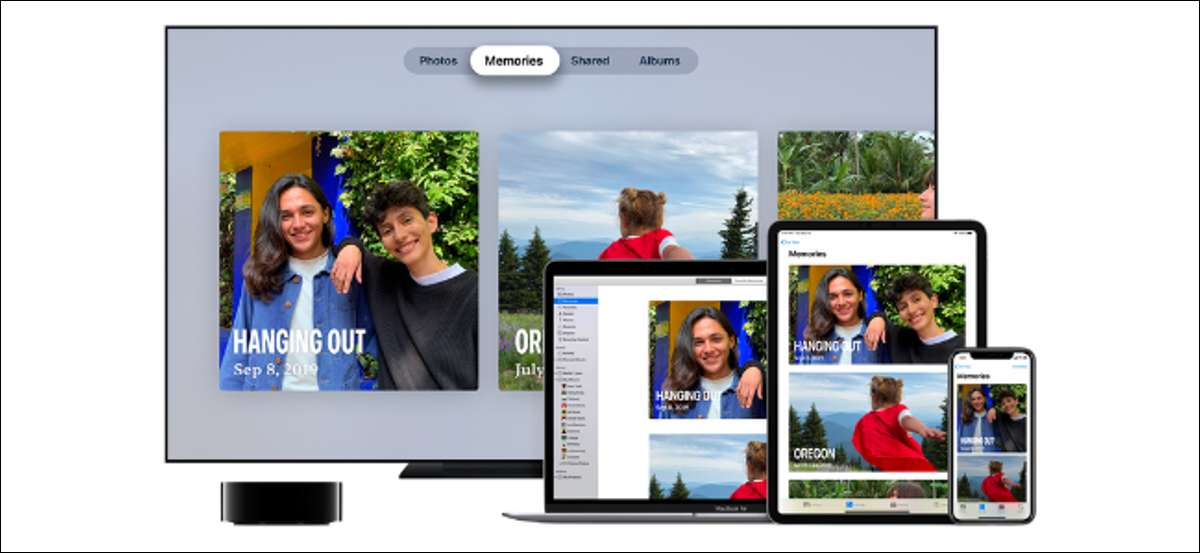
iCloud-bilder laddas upp automatiskt och synkroniserar alla dina bilder mellan alla dina Apple-enheter. Det är en bra backup-lösning, men det kan vara att äta upp din Macs lagring. Så här inaktiverar du iCloud-bilder på Mac.
På Mac fungerar iCloud Photos-funktionen med hjälp av programmet Foton. Om du aktiverade alternativet iCloud Photos när du först satte upp din Mac betyder det att foton-appen lagrar en version med låg upplösning av alla foton i din iCloud-konto . Det hämtar nya foton och videoklipp i bakgrunden, även om du inte aktivt använder programmet Foton.
RELATERAD: Vad är Apples iCloud och vad säkerhetskopierar det?
Med tanke på hur det fungerar är det inte ovanligt för fotobiblioteket på din Mac att expandera till 20 GB eller högre. Och det är bara utrymme upptaget med bilder som du inte ens använder. Du kan återkräva utrymmet genom att inaktivera ICloud Photos-funktionen på din Mac.
För att göra det här, öppna först applikationen på din Mac. Du kan göra det från kajen eller med hjälp av Spotlight-sökning .
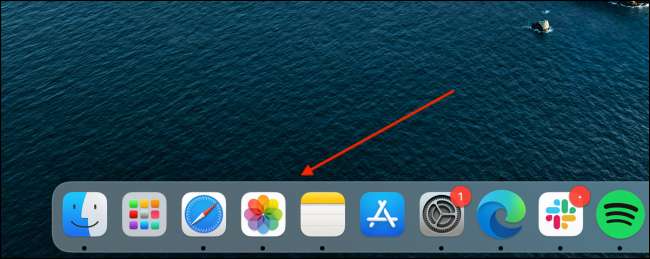
Klicka sedan på knappen "Foton" från menyn ovan och välj alternativet "Inställningar".
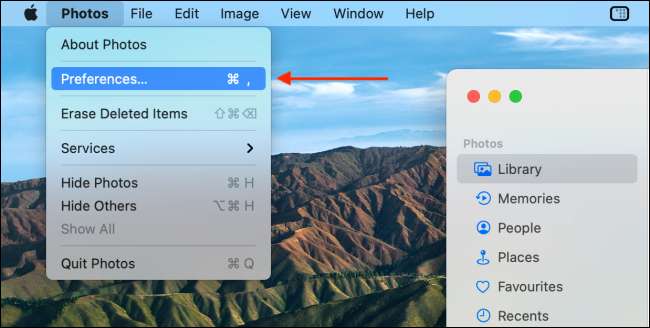
Gå till fliken "iCloud" och avmarkera alternativet "Icloud Photos".
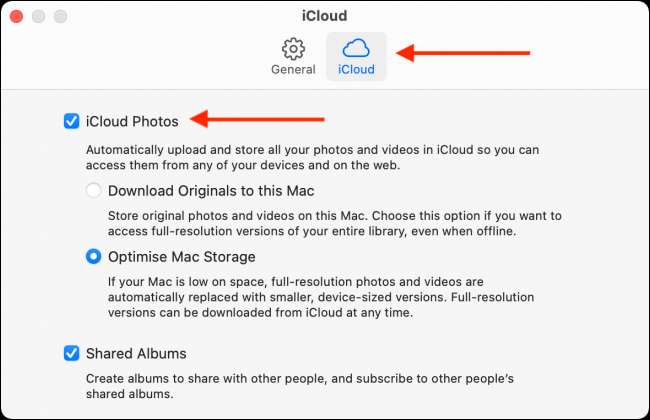
Din Mac kommer nu sluta ladda upp och ladda ner nya bilder från iCloud-tjänsten. Det kommer att fortsätta att arbeta på din iPhone och iPad.
Även efter att du inaktiverat ICloud Photos-tjänsten kan du märka att foton som hämtades på din Mac fortfarande finns där.
På appen Photos, gå till fliken "Bibliotek" och välj de foton du vill radera. Högerklicka sedan och välj knappen "Ta bort foton". Alternativt kan du använda DELETE-tangenten på tangentbordet.
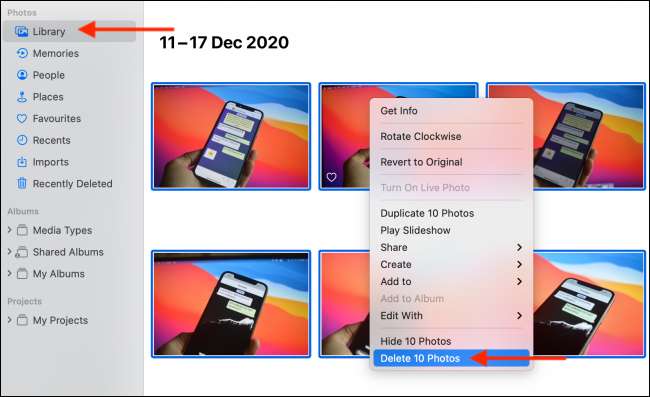
Därefter, gå till avsnittet "Nyligen raderade" från sidofältet och klicka på "Ta bort alla" -knappen.
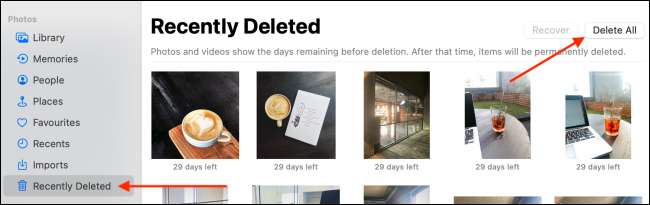
På popupen klickar du på knappen "Radera" för att bekräfta.
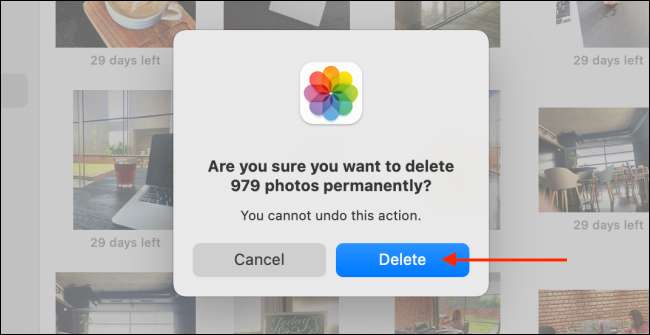
Nu kommer din Mac att radera alla media från det lokala lagringen.
Äldre iCloud-säkerhetskopior kan äta upp lagringsutrymme på ditt iCloud-konto. Så här ska du Ta bort gamla iCloud backups på din iPhone eller iPad.
RELATERAD: Så här inaktiverar du och tar bort Icloud Backup på iPhone och iPad







